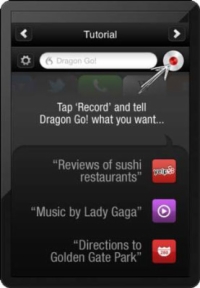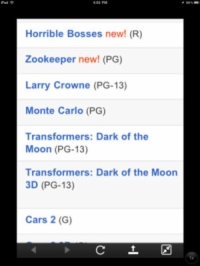Ef þér líkar við að nota Dragon Search, muntu elska að nota Dragon Go! Nuance bjó til þetta ókeypis niðurhalanlega app til notkunar með iPhone 3GS, iPhone 5, iPhone 4, iPod touch (3. kynslóð), iPod touch (4. kynslóð) og iPad. (Þú verður að hafa iOS 4.0 eða nýrri.) Það er líka fáanlegt fyrir Android tæki.
Dragon Go! gerir leit með farsímanum þínum næstum of auðveld. Ef þú hefur ekki prófað neitt af öðrum NaturallySpeaking farsímaforritum, þá er þetta það til að byrja með. Þú þarft engan annan Nuance hugbúnað á tölvunni þinni og það er nákvæmlega enginn hugbúnaður til að þjálfa. Þú getur notað þetta forrit til að finna skemmti- og verslunarstaði, eða þú getur notað það til að finna eitthvað alvarlegt og mikilvægt.
Til að byrja skaltu gera eftirfarandi:
1 Til að læra meira um Dragon Go! , hlaðið niður og settu upp appið.
Samstilltu það eins og þú myndir gera með önnur iPad app.
2Sjósetja Dragon Go! með því að smella á táknið af heimaskjánum þínum.
Þú ert spurður hvort þú viljir nota núverandi staðsetningu þína með þessu forriti.
Nuance spyr þessarar spurningar svo það hafi leyfi til að nota persónulega staðsetningu þína til að leita að hlutum á þínu svæði og fá akstursleiðbeiningar.
3Ef þú samþykkir skaltu smella á OK.
Eftir að þú smellir á Í lagi ertu beðinn um að velja svæðið þar sem þú býrð og ert beðinn um að samþykkja notendaleyfissamninginn.
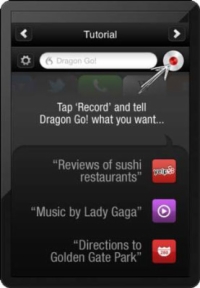
4Veldu svæðið og smelltu á Samþykkja.
Aðaltitilskjárinn birtist.
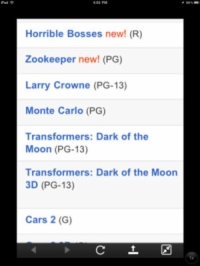
5Til að hefja nýja leit, bankaðu á upptökuhnappinn sem birtist á skjánum.
Í þessu dæmi, segðu „Nýjar kvikmyndir, nálægt mér“. Að bæta við setningunni „nálægt mér“ segir Dragon Go! til að leita í kvikmyndahúsum út frá staðsetningu þinni. Leit er skilað sem sýnir staðbundin kvikmyndahús og kvikmyndir í gangi.
Til að skoða kvikmyndirnar nánar skaltu draga fingurna í sundur til að stækka skjáinn, eins og sýnt er á, og sópa síðan fingrinum til vinstri til að sjá kvikmyndatímana. Ef þeir eru tiltækir er hægt að kaupa miða á netinu.
Leitin er aukin með notkun Drekaleitarhringekjunnar. En í Dragon Go! þér verður einnig vísað á leit í eftirfarandi leitarvélum:
Fandango.com : Vinsæl leitarvél sem leitar kvikmynda eftir staðsetningu og veitir möguleika á að kaupa miða á netinu fyrir hvern sýningartíma.
Milo.com : Leitarvél helstu smásala sem hægt er að leita eftir staðsetningu til að finna nákvæmlega vöruna sem þú ert að leita að í þínu hverfi.
Yelp.com : Hér getur þú fundið umsagnir frá nágrönnum þínum um staðbundin fyrirtæki og opinbera þjónustu.
Auðvitað geturðu líka notað hina núverandi hringekjuvalkosti: YouTube, iTunes, Google, Wikipedia og Twitter leit.
Ef þú vilt deila því sem þú hefur fundið með vinum, allt sem þú þarft að gera er að smella á „upp örina“ og velja eitt af táknunum til að deila.